Eliminazione dei dati acquisiti sull'unità flash USB
È possibile eliminare dati acquisiti sull'unità flash USB utilizzando il pannello dei comandi.
-
Selezionare
 Scansione (Scan) nella schermata HOME.
Scansione (Scan) nella schermata HOME.Viene visualizzata la schermata per selezionare dove salvare/inoltrare i dati.
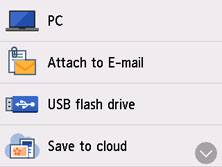
-
Selezionare
 Unità flash USB (USB flash drive).
Unità flash USB (USB flash drive). Nota
Nota-
Quando viene visualizzato il messaggio in cui si informa che la restrizione dell'operazione è stata abilitata, rivolgersi all'amministratore della stampante in uso.
-
-
Selezionare
 Elimina dati salvati (Delete saved data).
Elimina dati salvati (Delete saved data).Viene visualizzato l'elenco file.
-
Selezionare i dati da eliminare.
- Elenco nome file
-
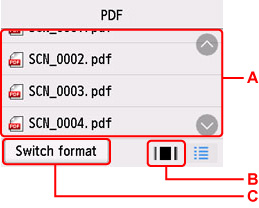
- Schermata di anteprima
-
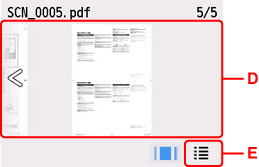
-
A: Scorrere in verticale o toccare

 per visualizzare il nome del file e selezionare per eliminare i dati.
per visualizzare il nome del file e selezionare per eliminare i dati. -
B: Selezionare per visualizzare la schermata di anteprima.
Quando si seleziona il formato dei dati PDF, solo la prima pagina dei dati PDF viene visualizzata sul touchscreen.
-
C: Selezionare per alternare il tipo di file visualizzato sul touchscreen.
-
D: Scorrere per visualizzare i dati e selezionare per eliminarli.
-
E: Selezionare per visualizzare l'elenco nome file.
-
Selezionare Sì (Yes) nella schermata di conferma.
La stampante avvia l'eliminazione del file.

